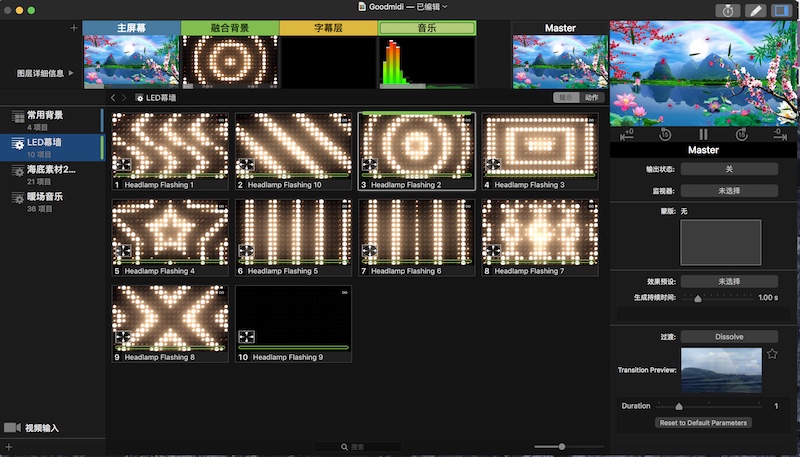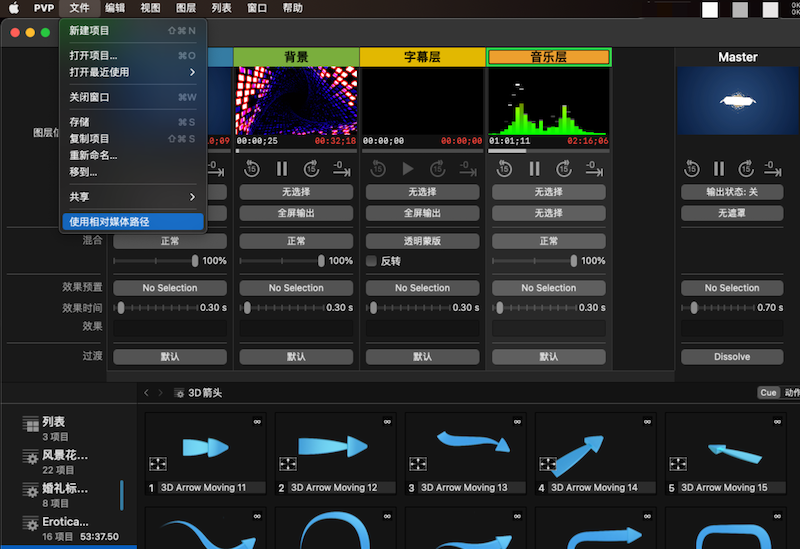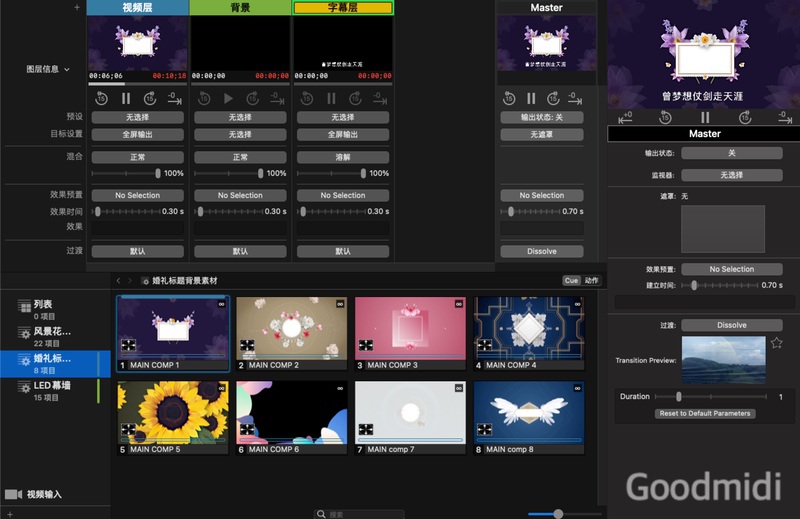PVP3支持多台电脑同步触发,达到一主一备的功能让您可以在演出中使用另一台电脑做热备份。也可以根据需要设置多台备份电脑。此功能要求版本PVP 3.2 以上。要使用热备份功能需要分别设置相应的连接端口和IP,并且多台电脑必须要处在同一个网络里面。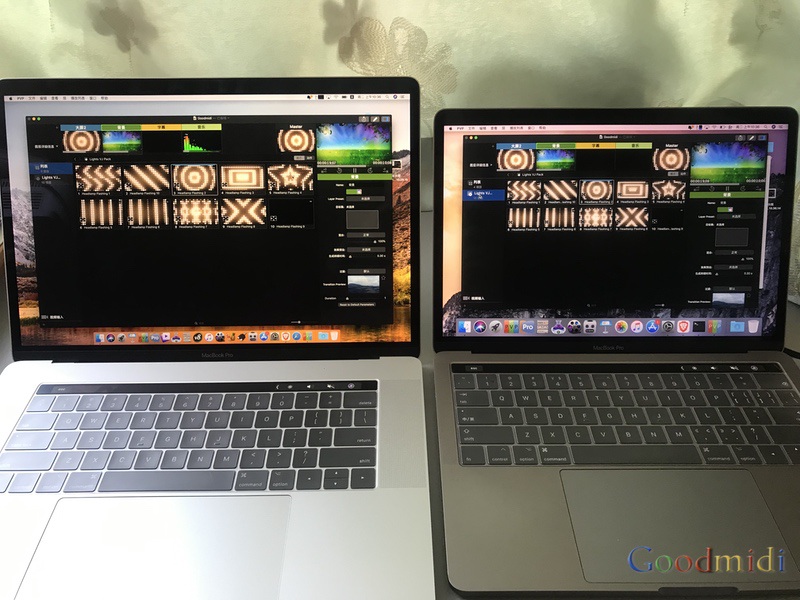
PVP3被控端(备份机)设置
PVP3被控端设置只需要开启网络API即可。具体操作:打开PVP3 首选项的网络选项卡,然后勾选启用API。记下端口号(端口号可以自动生成或手动输入)。
另外,你还需要知道当前电脑的IP 地址(在系统偏好设置-网络 选项里可以查看到当前电脑的IP地址)。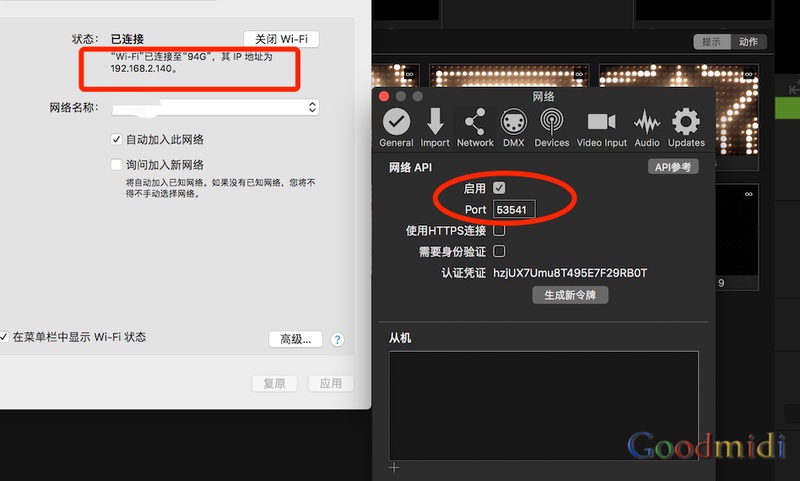
为了增加安全性,您可以单击使用 Https 连接和/或需要身份验证旁边的复选框;如果启用后者,则您需要记下身份验证令牌。
PVP3主控端(主机)设置
获得每台备份计算机的所有必要信息后,前往主机并打开 PVP 的“网络首选项”选项卡。单击启用旁边的复选框以启用该功能。
单击左下角的 + 添加一个从机。你可以添加多台,如果要删除某一台,选择它并点击右键选择“删除”即可。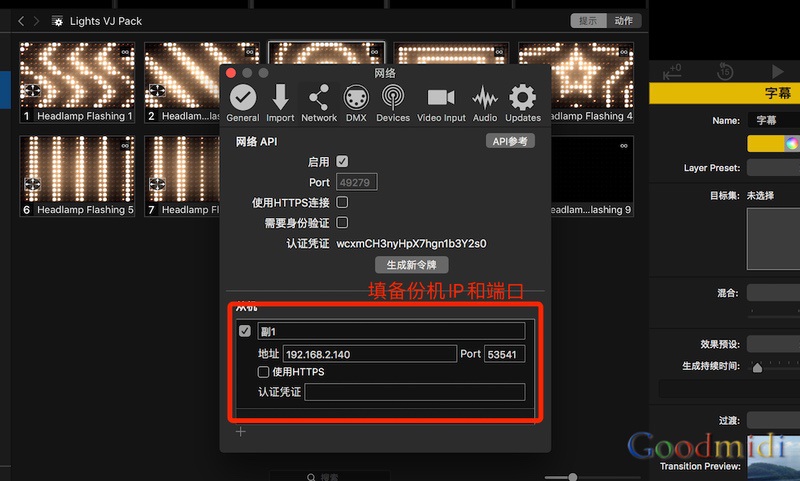
添加之后填上被控端的IP地址和端口,如果被控端启用了身份验证则需要填上身份验证令牌,您可以为机器添加自定义名称以帮助记住您正在控制的机器。
设置后,主机将向所有启用的备份发送命令。支持的命令是从主窗口对 PVP 所做的任何更改;这主要包括点击素材和其他动作,但它也可以包括其他事件,例如更改特定图层上的不透明度,或更改主图层上的效果。
PVP3一主一备能同步哪些操作?
名称匹配
PVP的某些区域将根据其名称在备份机器上触发。例如:在主电脑上单击名为“Set1”的播放列表将使任何副机搜索名为“Set1”的播放列表,如果找到则选择它。请注意名称匹配区分大小写。
这方面的例子是:
播放列表
目标
效果器
图层预设
ID匹配(序数)
部分地区的PVP会根据“ID”在备份机上触发;也就是说,它们出现在用户界面上的顺序。例如,如果您在主计算机上单击第三层,则无论层的名称是什么,它都会选择副机上的第三层。您可以将其视为“序数”(第1、第2、第3…)等。
例子是:
图层
图层条中的大多数项目
Cue
无法同步触发的部分
PVP的某些部分不会通过网络备份触发功能发送到副机上。这主要是不发送“命令”或直接直接更改输出的任何内容,但是,也有一些例外,无法同步触发的部分包括:
- 对图形用户界面 (GUI) 的更改,例如缩放缩略图或在提示和操作视图之间切换
- 重命名或更改图层的颜色
- 以任何方式编辑Cue
- 在工作区编辑器中进行更改
- 选择直播视频列表或从直播视频播放列表中触发任何Cue
- 启用和禁用主输出
专题:PVP教程及文档: